Cómo instalar temas en un sitio de WordPress
Publicado: 2022-11-12Si está utilizando una versión autohospedada de WordPress, puede agregar temas personalizados a su sitio web instalándolos en el directorio /wp-content/themes/. Puede agregar temas a su sitio de WordPress a través del Panel de administración yendo a Apariencia> Temas. Si está utilizando un sitio de WordPress.com, puede instalar temas yendo a Mi sitio → Temas.
¿Cómo subo un tema personalizado a WordPress?
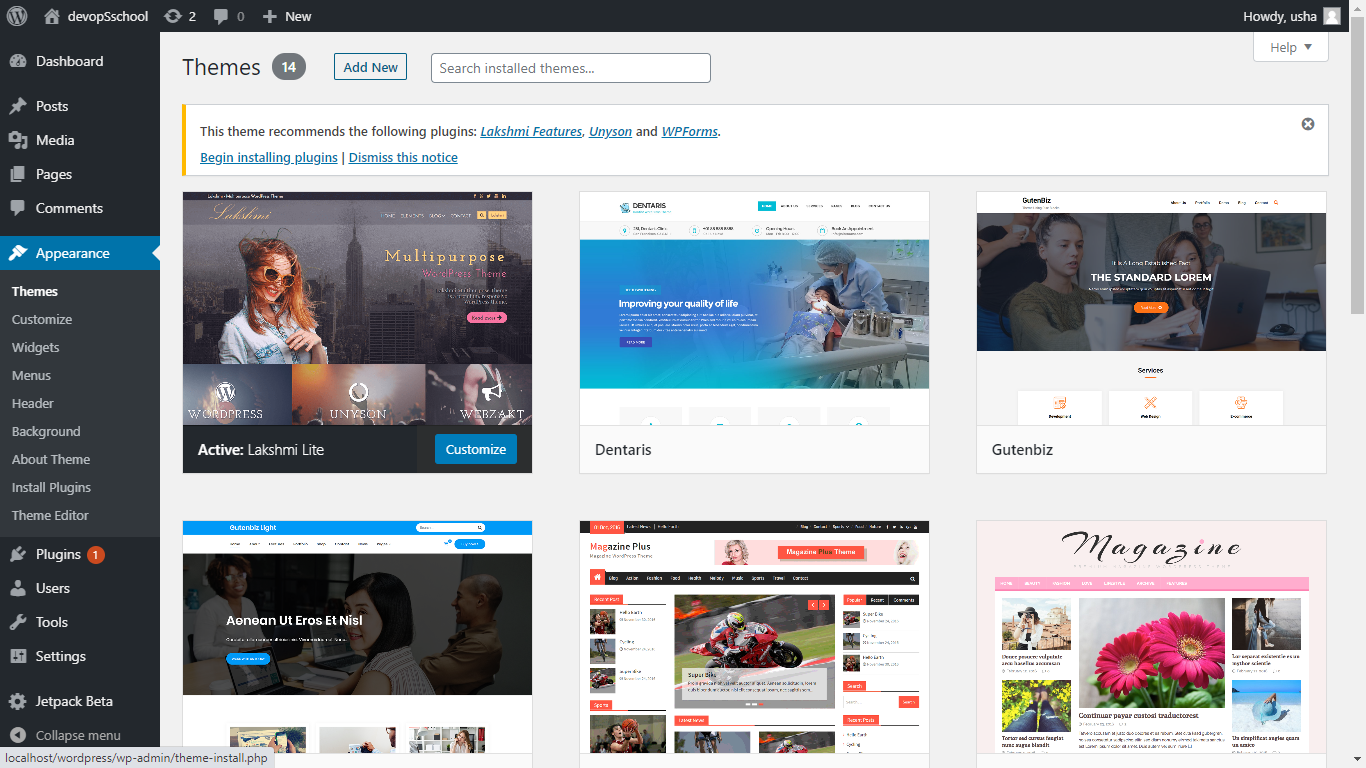
Para cargar un tema personalizado en WordPress, primero debe comprar un tema de un desarrollador de temas de WordPress. Una vez que haya comprado el tema, deberá descargar los archivos del tema a su computadora. A continuación, deberá iniciar sesión en su panel de control de WordPress e ir a la página Apariencia > Temas. En esta página, hará clic en el botón Agregar nuevo en la parte superior de la página. En la página siguiente, hará clic en el botón Cargar tema. Ahora, deberá seleccionar el archivo ZIP del tema que descargó en su computadora y hacer clic en el botón Instalar. Una vez instalado el tema, deberá activarlo.
Los temas de WordPress se pueden descargar e instalar de forma muy sencilla. No necesita ninguna habilidad de codificación o conocimiento de diseño web para enviar un tema. Hay más de 5.700 temas en el directorio de WordPress. El objetivo de usar un tema premium no es solo destacar entre la multitud, sino también tener un diseño más personalizable. La forma más sencilla y conveniente de cargar un tema en WordPress es usar el panel de administración de WordPress. CPanel está disponible para planes de alojamiento compartido, así como para planes de alojamiento administrados de WordPress. CPanel es un tablero donde puede administrar la cuenta de alojamiento, las cuentas de correo electrónico y la base de datos de su sitio web.
Si no tiene acceso a CPanel, puede cargar su tema a través de FTP utilizando un cliente. Puede descomprimir el tema haciendo clic derecho sobre él y seleccionando Extraer en el menú Temas. Su tablero de WordPress ahora incluirá un tema. El nuevo tema se puede instalar haciendo clic en Activar en la sección Seleccionar tema.
¿Puedo instalar mi propio tema en WordPress Com?
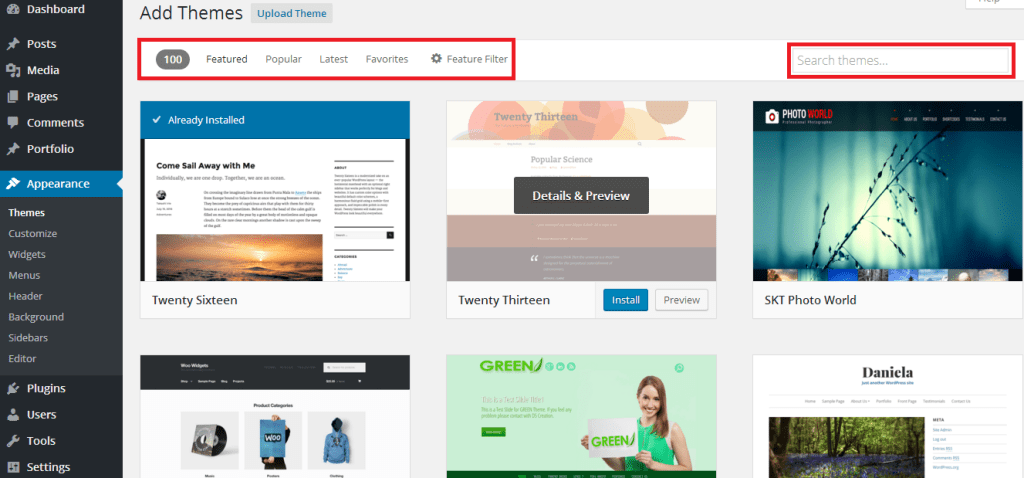
Instalar y cargar su tema personalizado de esta manera es la forma más sencilla de hacerlo. WordPress requiere que tengas una cuenta de WordPress verificada. Puede instalar un tema yendo a Apariencia en el lado izquierdo de la pantalla y luego a Temas. Navegue a la carpeta Cargar y seleccione el archivo zip del tema.
Lo guiaremos a través del proceso de carga de cualquier tema en su sitio de WordPress.com. Ya sea que esté buscando un tema para su blog, un sitio web o cualquier otra cosa, lo encontrará aquí. Las siguientes pautas generales lo ayudarán a comenzar con cada uno de estos temas. Si necesita ayuda para instalar o personalizar el tema, comuníquese con el equipo de servicio al cliente de su tema.
Los pros y los contras de WordPress.com
WordPress.com proporciona blogs con un servicio de alojamiento. WordPress.com crea un sitio web completo para usted cuando crea un blog de WordPress.com. Puede usar cualquier tema o complemento que desee, explorar la lista completa de complementos disponibles y crear lo que quiera aquí. Existen diferencias significativas entre WordPress.com y otros sitios web de WordPress. Lo primero que debes saber sobre WordPress.com es que solo es compatible con complementos y temas que hayan sido aprobados. Esto significa que tiene opciones y funciones limitadas disponibles para usted desde los complementos y temas en WordPress.com. Tampoco hay forma de realizar cambios en WordPress.com. Asegúrese de que solo los complementos y temas aprobados permitan cambios. Finalmente, WordPress.com no permite la creación de nuevos blogs. También debe crear un nuevo sitio en WordPress.com para establecer un nuevo blog.
¿Cómo puedo mostrar plantillas personalizadas en WordPress?
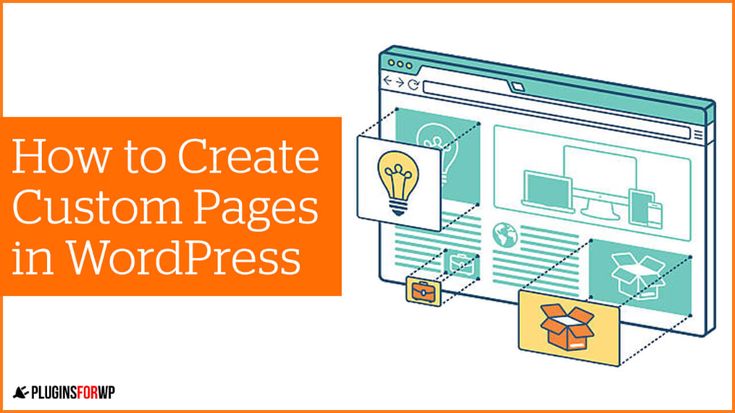
Para mostrar plantillas personalizadas en WordPress, debe crear un archivo llamado "template-name.php" en el directorio de su tema. Este archivo debe contener lo siguiente: /* Nombre de la plantilla: Nombre de la plantilla */ ? > Una vez que haya creado este archivo, puede seleccionarlo en la sección "Atributos de la página" al editar una página.

La mayoría de las páginas de destino tienen un aspecto diferente al resto del sitio web. WordPress le permite crear páginas personalizadas con su propio diseño y diseño, así como utilizar plantillas de página personalizadas . Es más difícil de instalar que instalar un complemento porque debe hacer el trabajo usted mismo. Si está utilizando un programa FTP independiente, necesitará un programa FTP para cargar archivos en su sitio web de WordPress. Podremos usar la plantilla que creamos para la página del tema más fácilmente si la copiamos. El archivo de plantilla no contiene ninguna instrucción para WordPress para mostrar la página. Como resultado, nuestra plantilla personalizada se basará en estos datos.
Después de copiar el contenido de page.php, cree un archivo de plantilla personalizado y guárdelo como un archivo de texto. Vamos a eliminar la sección de encabezado de nuestra plantilla personalizada porque ya tiene una. Ya no verá una página en blanco cuando acceda a la página que se actualizó con la nueva plantilla. Como resultado, usamos la plantilla de la página del tema como punto de referencia inicial. El beneficio de usar una plantilla de página personalizada es que está completamente separada del resto de su sitio web. Es probable que los errores en una plantilla de página personalizada dañen su sitio. Puedes diseñar lo que quieras en WordPress con la ayuda de pocos conocimientos de programación o HTML.
¿Puedo usar mi propia plantilla en WordPress?
Se debe incluir una plantilla de página personalizada, como cualquier otro tema de WordPress. El archivo es HTML, etiquetas de plantilla o código PHP que puede agregar. La forma más sencilla de comenzar a crear su página personalizada es copiar la plantilla proporcionada por su tema. Puede acceder a la carpeta de su tema abriendo su cliente FTP y navegando hasta él.
Cómo guardar una página de WordPress como plantilla
Para guardar una página como plantilla para uso futuro, haga clic en la flecha hacia arriba a la derecha del botón Publicar en la parte inferior del panel, o haga clic en la flecha hacia arriba a la derecha de la página. Elija Guardar como su plantilla. Se recomienda que guarde la plantilla como un nombre. Se puede usar una plantilla para crear rápidamente nuevas páginas o modificar fácilmente las páginas existentes.
¿Cómo accedo a las plantillas de WordPress?
En la esquina superior izquierda del ícono de su sitio, encontrará una pestaña Plantillas. Habrá una lista de plantillas, incluidas las plantillas nuevas que haya creado, en la barra lateral. Si hace clic en el nombre de una plantilla, se mostrará en el editor de plantillas.
Encuentre los archivos predeterminados de su tema de WordPress
Si tiene una Mac, puede encontrar los archivos de temas activos predeterminados en la carpeta Aplicaciones. En Linux o UNIX, los archivos de plantilla predeterminados generalmente se encuentran en la carpeta wp-content/themes. Por lo general, encontrará los archivos de plantilla predeterminados en la raíz de su instalación de WordPress si está alojando un sitio web autohospedado.
¿Cómo edito una plantilla personalizada de WordPress?
Haga clic en el botón Edición rápida para seleccionar una página de la lista de opciones en Páginas > Todas las páginas. Este menú también incluye una barra desplegable Plantilla donde puede seleccionar una plantilla personalizada, guardarla o actualizarla y realizar otros cambios.
Cómo mantener sus cambios al actualizar temas de WordPress
Crear un tema hijo es una forma sencilla de hacer que sus cambios sean más seguros. WordPress crea una réplica de los archivos del tema principal cuando crea un tema secundario y luego realiza cambios en ellos cuando crea su tema secundario. El sitio web de WordPress WordPress mantiene sus cambios intactos siempre que actualice el tema principal. Si realiza un cambio importante en un tema, sería beneficioso crear un tema secundario. Al crear un tema secundario, por ejemplo, desea asegurarse de que sus cambios, como agregar una nueva función o corregir un error, se conserven. Si alguna vez decide cambiar de tema, crear un tema secundario hará que sea más fácil poner en práctica sus nuevas preferencias. En otras palabras, si quieres editar un tema completamente gratis, crear un tema hijo es una buena opción.
